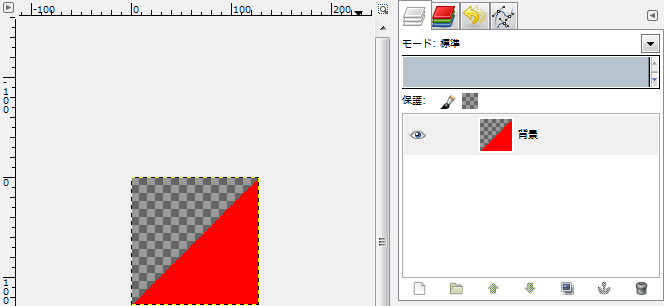GIMPの「レイヤー」メニュー内の「透明部分」のサブメニューの「アルファチャンネルしきい値」は、アクティブレイヤーのアルファチャンネルを、しきい値を元に2階調化し、半透明部分を、透明または不透明にする。
アルファチャンネルしきい値
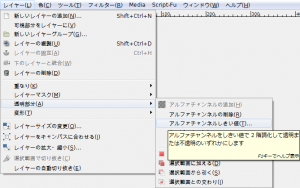
GIMPの「レイヤー」メニュー内の「透明部分」のサブメニューに、「アルファチャンネルしきい値」はある。
「レイヤー⇒透明部分⇒アルファチャンネルしきい値」をクリックすると、「アルファチャンネルを2階調化」ダイアログが現れ、しきい値を指定できる。
アクティブレイヤーに、アルファチャンネルがない場合は、「レイヤー⇒透明部分⇒アルファチャンネルしきい値」を使うことはできない。
「アルファチャンネルを2階調化」ダイアログ
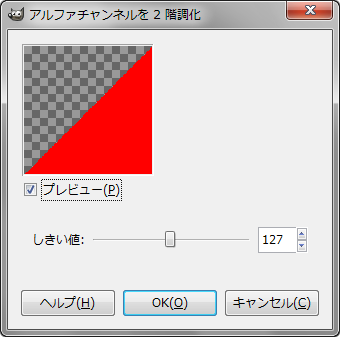
しきい値を、「0~255」の範囲で指定。
「アルファチャンネルしきい値」使用例
下の画像のような赤から透明のグラデーションに、「アルファチャンネルしきい値」を、しきい値「127」で適用すると、
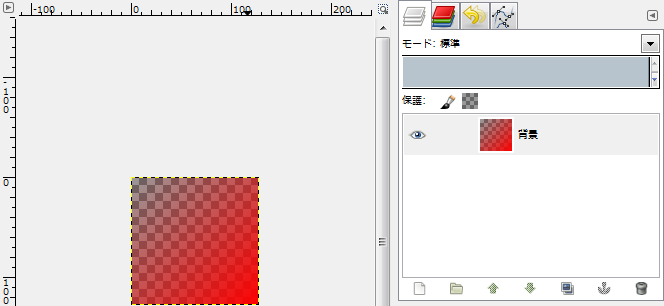
半透明部分が、透明または不透明のいづれかになる。